最终结果如下图所示。
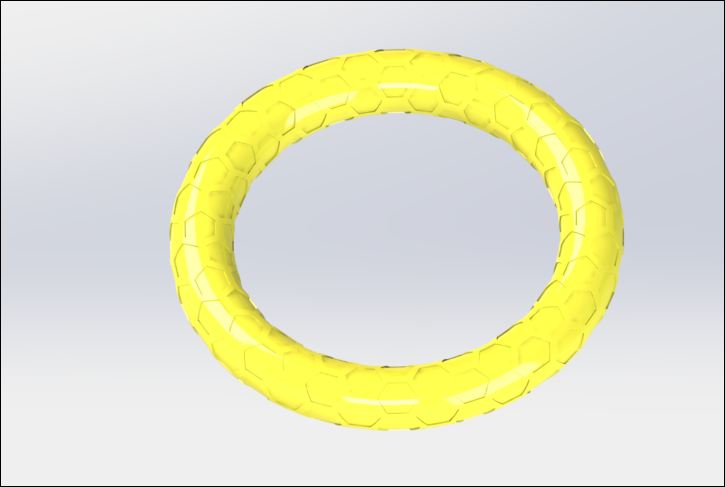
文章末尾下载模型
方法:
1.点击拉伸凸台/基体按钮,在前视基准面上绘制如下图所示的草图。
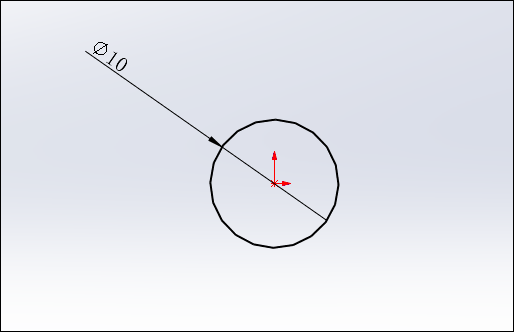
两侧对称拉伸,拉伸深度为200mm,如下图所示。
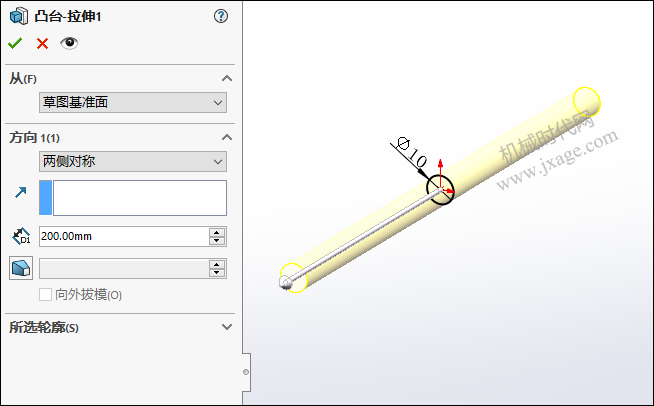
2.点击“插入”-“特征”-“包覆”命令,如下图所示。
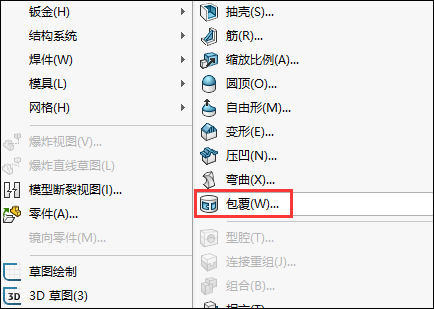
在右视基准面上绘制如下图所示的草图。
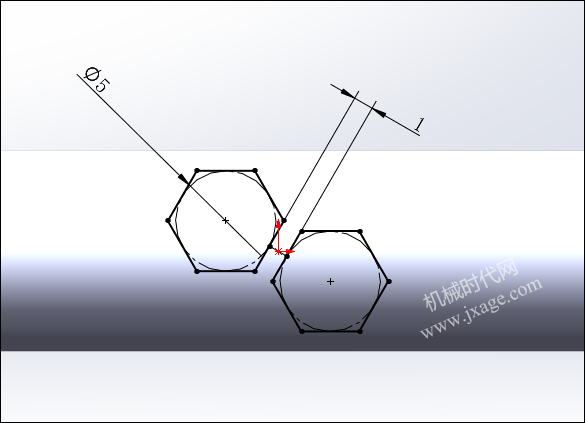
包覆类型选择“蚀雕”,面选择下图蓝色的面,深度为0.25mm,如下图所示。
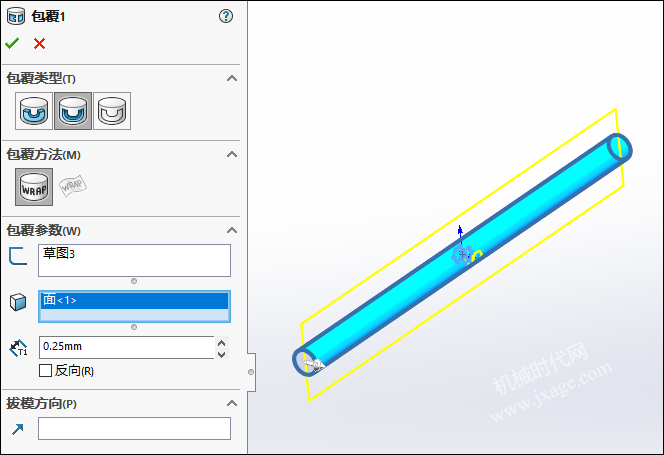
完成包覆命令后可以得到如下图所示的结果。
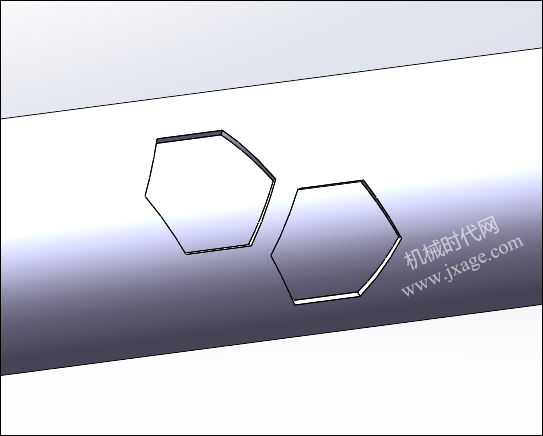
3.点击“圆周阵列”,方向1阵列轴选择“基准轴1”,等间距,实例数量为5,要阵列的特征是包覆1。
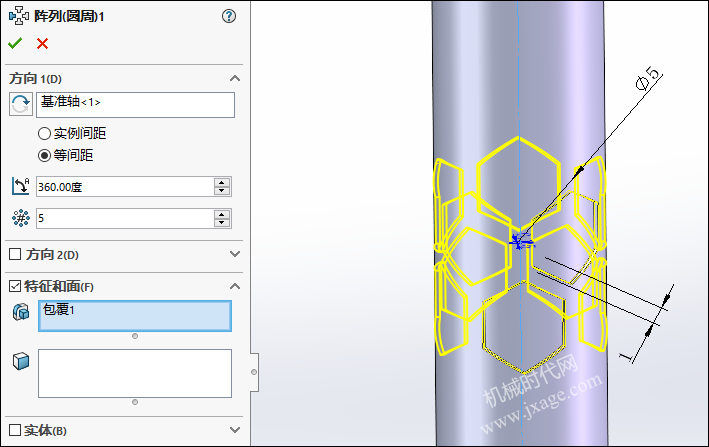
阵列完成。
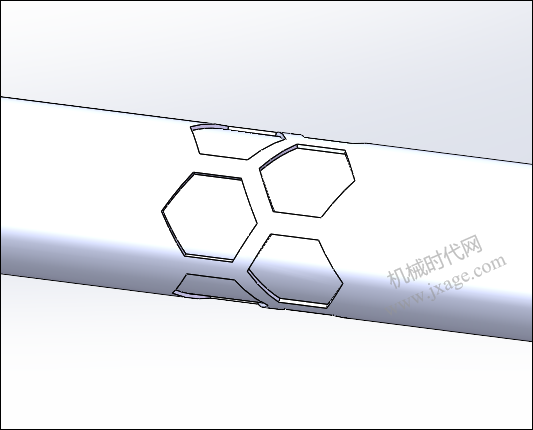
4.点击线性阵列,方向1参考为基准轴1,间距为10.5mm,实例数量为11,阵列特征为包覆1和阵列(圆周)1。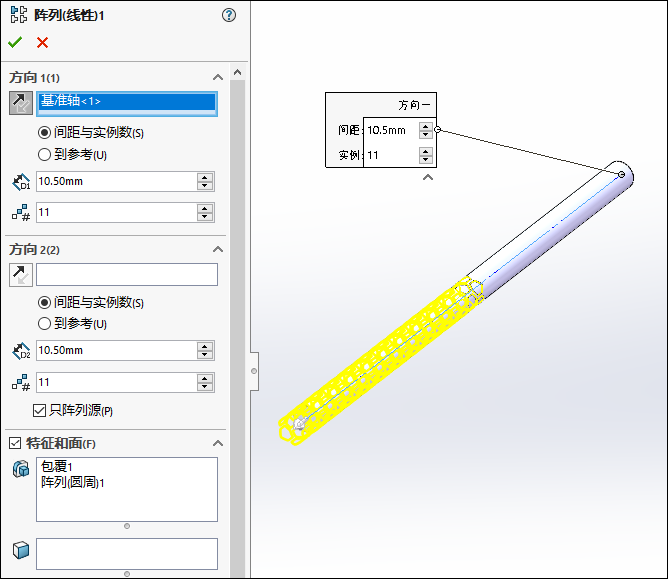
方向2的设置同方向1。
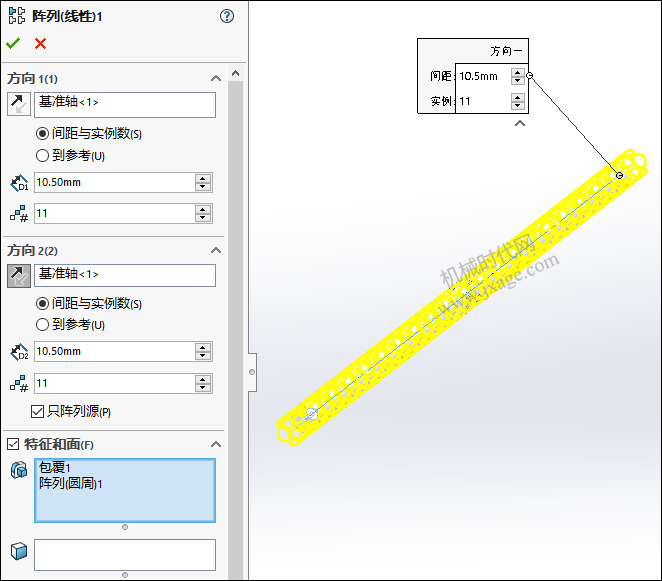
线性阵列完成后如下图所示。
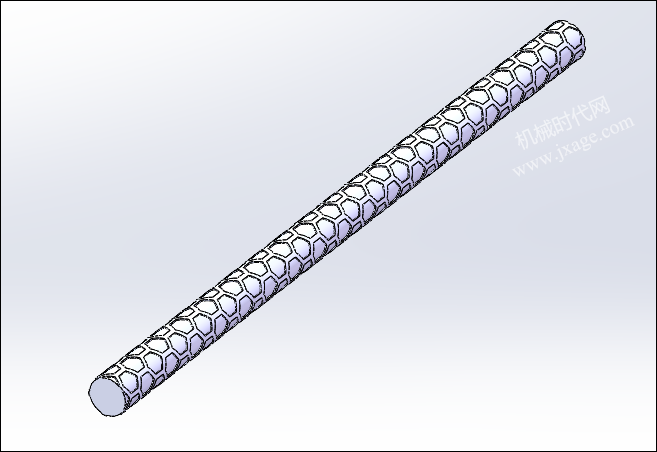
5.点击拉伸切除按钮,在右视基准面上绘制如下图所示的草绘。
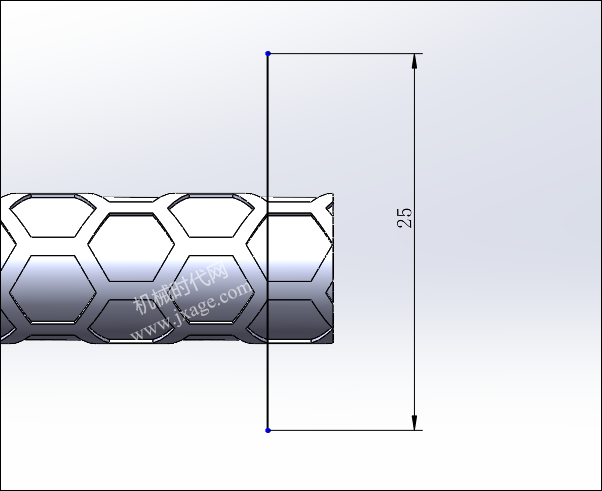
将模型的端部进行切除。
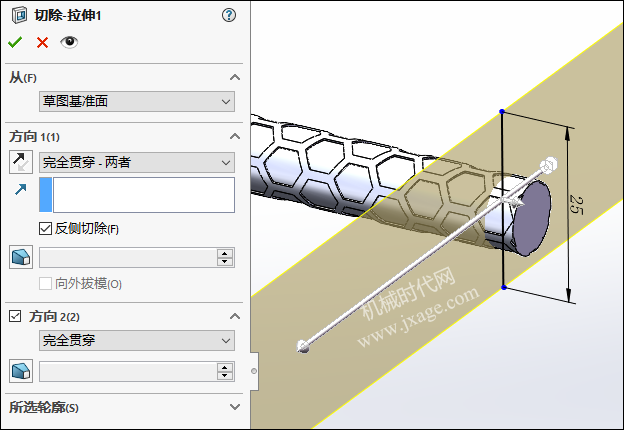
6.采用步骤5的方法,再次对模型的另外一端进行拉伸切除。
7.点击“插入”-“特征”-“弯曲”,如下图所示。
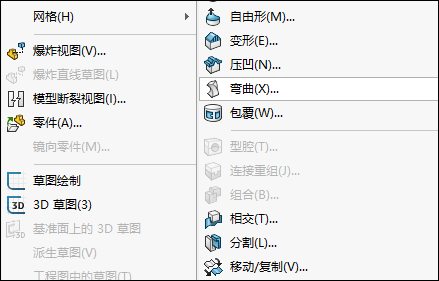
类型选择“折弯”,弯曲的实体选择整个实体模型,折弯角度为360度。
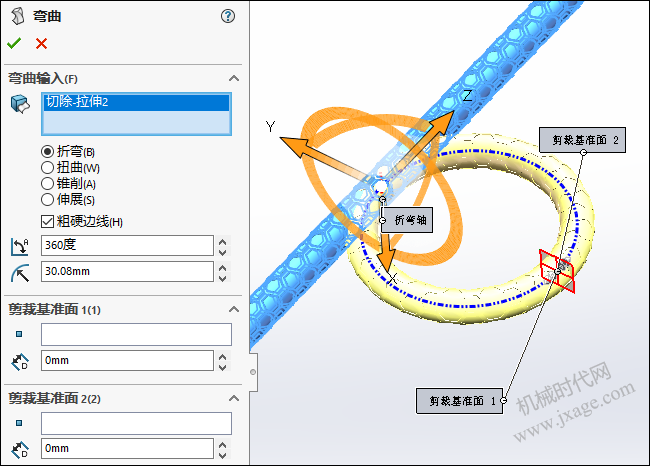
完成。
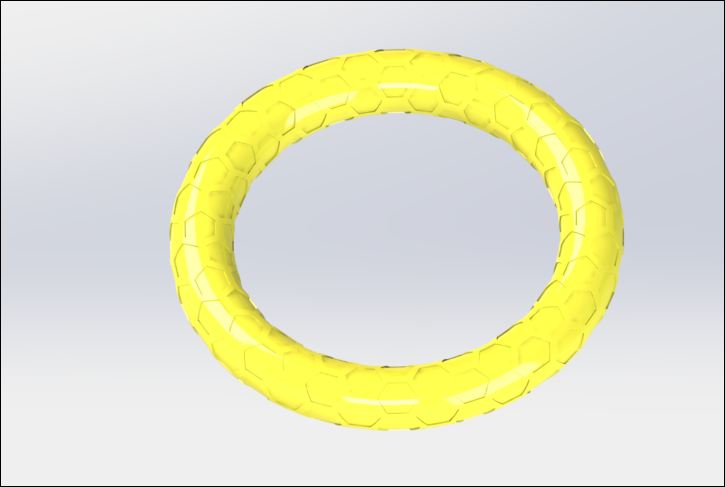
模型下载:
此处为隐藏的内容
注册登录后,方可查看
登录
Proe知识
扫二维码关注微信公众号

我的微信
微信号已复制
SolidWorks技巧
扫二维码关注微信公众号

我的公众号
公众号已复制

